Nel mondo dei giochi, avere un ottimo monitor può fare la differenza quando si tratta di immergersi nell’esperienza di gioco. Ma anche il miglior monitor da gioco non raggiungerà il suo pieno potenziale se non ottimizza le sue impostazioni.
Dalla risoluzione alla frequenza di aggiornamento e alla calibrazione del colore, ci sono diverse impostazioni del monitor che possono influenzare la sua esperienza di gioco.
In questo articolo, daremo un’occhiata più da vicino ad alcune delle impostazioni chiave che dovrebbe considerare di regolare per ottenere il massimo dal suo monitor da gioco. Quindi, che sia un giocatore occasionale o un professionista serio, continui a leggere per scoprire come regolare le impostazioni del monitor di gioco per ottenere un’esperienza di gioco ottimale.
| Calibrare la risoluzione | Poiché una risoluzione più alta crea display più nitidi e di qualità superiore, mentre una risoluzione più bassa produce immagini più confuse, dovrebbe calibrare la risoluzione del suo monitor. |
| Modificare la frequenza di aggiornamento del monitor | Aumenti la frequenza di aggiornamento del monitor per ottenere aggiornamenti visivi più frequenti sul suo display. |
| Rapporto d’aspetto | Dovrebbe modificare il rapporto d’aspetto per ottenere una migliore esperienza di gioco. Il rapporto d’aspetto tipico per i videogiochi è 16.9. Se dispone di un monitor più grande o 4K, può regolarlo a 21,9. |
| Personalizzare la luminosità e il contrasto | Il rapporto di contrasto ideale per i giochi è compreso tra il 70 e l’80%, con un’impostazione di luminosità compresa tra 250 e 350 candele per metro quadro (cd/m2). |
| Temperatura di colore | Sebbene 6500K sia la temperatura di colore normale per i videogiochi, può cambiarla per soddisfare le sue preferenze. |
| Impostazioni gamma | Se preferisce schermi più scuri, aumentare il livello di gamma può essere una buona idea. Le immagini appaiono più luminose quando il valore gamma è basso o medio. I valori gamma dovrebbero essere compresi tra 2,2 e 2,4 per un gameplay più fluido. |
| Impostazioni Overdrive | Overdrive accelera il tempo di risposta del monitor, contribuendo a ridurre i problemi di ghosting e trailing. |
| Impostazioni audio | Se non ha ancora acquistato altoparlanti surround indipendenti per il gioco, potrebbe essere necessario attivare le impostazioni del suono sul monitor. |
1. Calibrare la risoluzione
La calibrazione della risoluzione è una delle impostazioni più importanti da considerare per ottimizzare il monitor da gioco. La risoluzione si riferisce al numero di pixel sullo schermo e può avere un impatto significativo sulla chiarezza e sui dettagli delle immagini che vede.
Per calibrare la risoluzione, dovrà selezionare la risoluzione nativa del suo monitor, ossia la risoluzione più alta che il monitor è in grado di visualizzare. In genere, questa risoluzione è indicata nelle specifiche del monitor e può variare da 1080p a 4K o superiore.
Quando imposta la risoluzione, è importante considerare le dimensioni del monitor e la distanza tra lei e lo schermo. Una risoluzione più alta può offrire dettagli più nitidi, ma può anche rimpicciolire il testo e le icone, rendendoli più difficili da leggere.
Un altro fattore da considerare è la scheda grafica del suo computer. Le risoluzioni più elevate richiedono una maggiore potenza di elaborazione, per cui se la sua scheda grafica non è in grado di gestire una determinata risoluzione, potrebbe sperimentare balbuzie o lag durante il gioco.
In definitiva, trovare la risoluzione giusta per le sue esigenze di gioco dipenderà dalle sue preferenze personali e dalle capacità del suo computer e monitor. Sperimenti diverse risoluzioni per trovare quella che offre il miglior equilibrio tra chiarezza e prestazioni per la sua specifica configurazione di gioco.
2. Modificare la frequenza di aggiornamento del monitor
La frequenza di aggiornamento del monitor è un’altra impostazione importante da considerare per ottimizzare la sua esperienza di gioco. La frequenza di aggiornamento si riferisce al numero di volte al secondo in cui il monitor aggiorna l’immagine sullo schermo e si misura in Hertz (Hz).
Una frequenza di aggiornamento più elevata può garantire un gameplay più fluido e scorrevole, oltre a ridurre la sfocatura del movimento e lo screen tearing. Le frequenze di aggiornamento più comuni per i monitor da gioco sono 60Hz, 120Hz e 144Hz, anche se alcuni monitor possono arrivare a 240Hz o più.
Per modificare la frequenza di aggiornamento del monitor, dovrà controllare le impostazioni della scheda grafica e assicurarsi che sia impostata sulla stessa frequenza di aggiornamento del monitor. Se la sua scheda grafica non è in grado di gestire la frequenza di aggiornamento del suo monitor, potrebbe riscontrare tearing dello schermo, balbuzie o altri artefatti visivi durante il gioco.
È importante notare che non tutti i giochi o le applicazioni sono in grado di sfruttare una frequenza di aggiornamento più elevata, quindi vale la pena di controllare i requisiti dei giochi a cui gioca per verificare se supportano frequenze di aggiornamento più elevate.
3. Rapporto d’aspetto

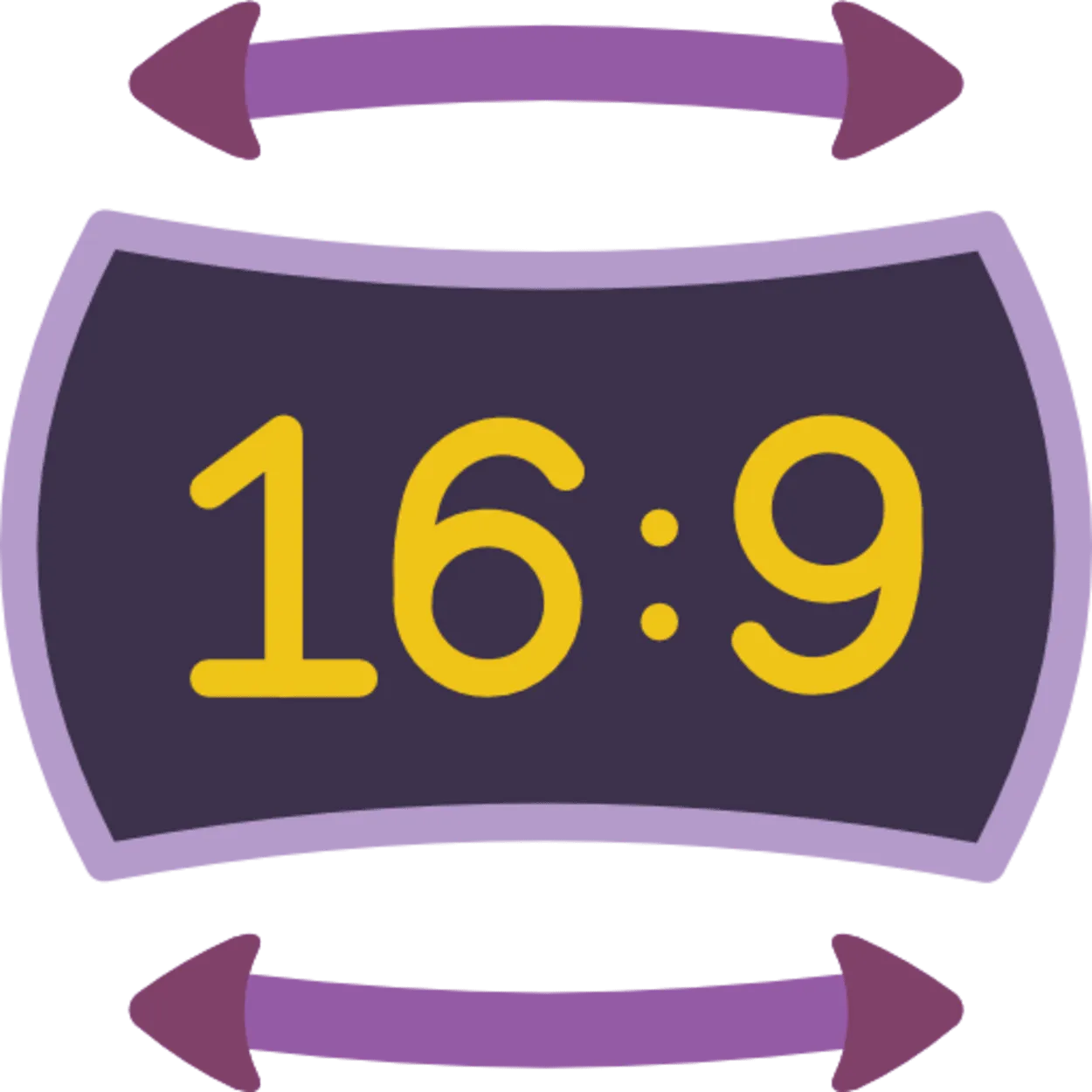
Aspect ratio
Il rapporto d’aspetto si riferisce alla relazione proporzionale tra la larghezza e l’altezza dello schermo del suo monitor. Questa impostazione è importante da considerare per ottimizzare la sua esperienza di gioco, in quanto può influire sul campo visivo e sull’immersione complessiva del gameplay.
La maggior parte dei monitor ha un rapporto di aspetto standard di 16:9, che è ideale per la maggior parte dei giochi e dei film moderni. Tuttavia, alcuni giochi e applicazioni possono avere rapporti d’aspetto diversi, come 21:9 o 4:3. Se il suo monitor non supporta questi rapporti d’aspetto in modo nativo, potrebbe notare delle barre nere nella parte superiore e inferiore o ai lati dello schermo.
Quando regola il rapporto d’aspetto del suo monitor, è importante considerare il tipo di gioco a cui sta giocando. Alcuni giochi, come gli sparatutto in prima persona, possono trarre vantaggio da un rapporto di aspetto più ampio, in quanto può fornire un campo visivo più ampio e migliorare il senso di immersione. Altri giochi, come i platform o i rompicapo, potrebbero non richiedere un rapporto d’aspetto più ampio e possono essere giocati comodamente in un rapporto standard di 16:9.
Vale anche la pena notare che la regolazione del rapporto d’aspetto può influire sulla densità di pixel dell’immagine sullo schermo. Ad esempio, l’allungamento di un’immagine 4:3 per adattarla a uno schermo 16:9 può causare un’immagine distorta e pixelata.
4. Personalizzare la luminosità e il contrasto
La personalizzazione delle impostazioni di luminosità e contrasto del suo monitor da gioco è un altro passo importante per ottimizzare la sua esperienza di gioco. Queste impostazioni possono influenzare la qualità visiva complessiva e la chiarezza delle immagini sullo schermo.
La luminosità si riferisce alla luminosità o all’oscurità complessiva dell’immagine, mentre il contrasto si riferisce alla differenza tra le parti più luminose e quelle più scure dell’immagine. Regolare la luminosità e il contrasto può aiutarla a vedere più dettagli nelle aree più scure del gioco, o a rendere le aree luminose meno dure per gli occhi.
Quando regola queste impostazioni, è importante evitare di rendere l’immagine troppo luminosa o troppo scura, in quanto ciò può causare affaticamento degli occhi e disagio durante le lunghe sessioni di gioco. Invece, cerchi un equilibrio che fornisca immagini chiare e dettagliate senza affaticare gli occhi.
La maggior parte dei monitor è dotata di impostazioni predefinite di luminosità e contrasto, ma vale la pena di sperimentare queste impostazioni per trovare i livelli ottimali per le sue esigenze di gioco. Può anche utilizzare strumenti di calibrazione o modelli di prova per mettere a punto le impostazioni e assicurarsi che il monitor visualizzi i colori e i livelli di luminosità più accurati.
5. Temperatura del colore
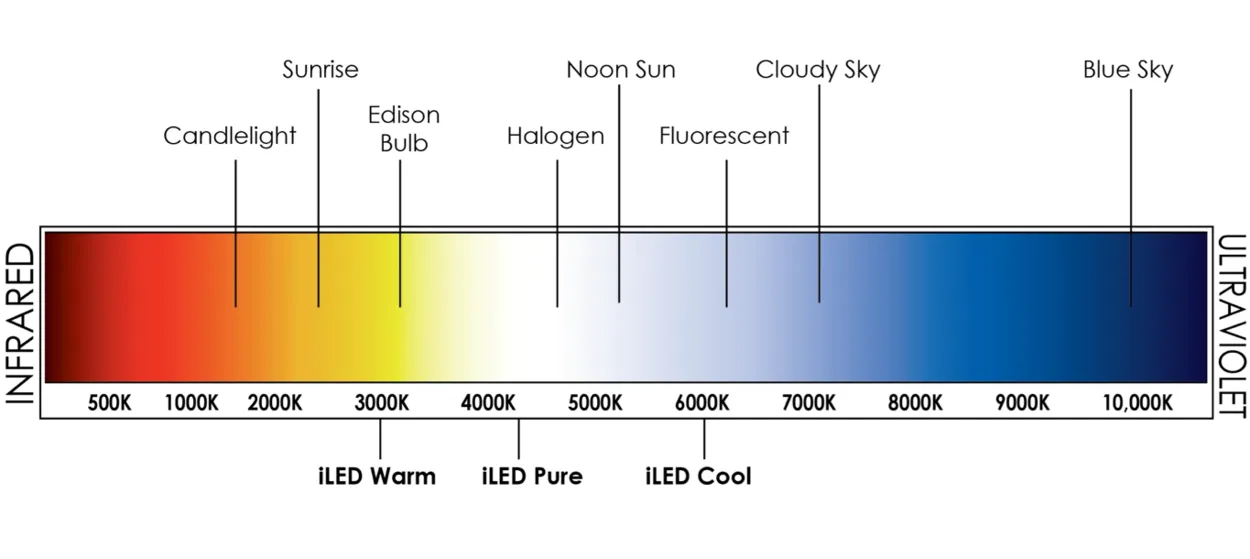
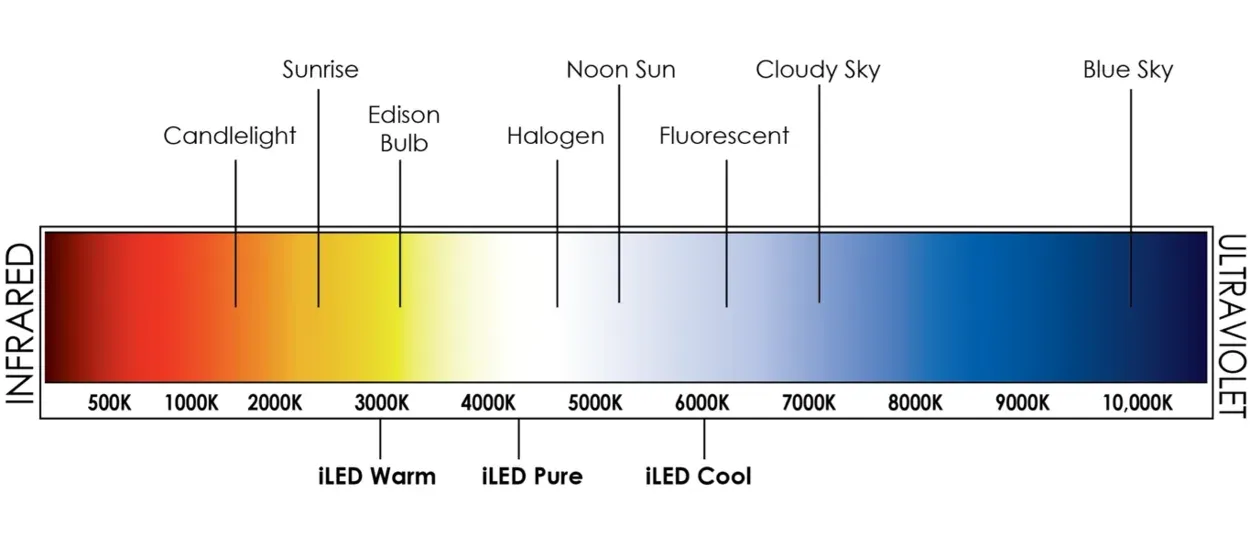
Color temperature
La temperatura del colore è un’altra impostazione importante da considerare per ottimizzare il suo monitor da gioco. Si riferisce alla tonalità generale o al tono di colore dell’immagine sullo schermo e può avere un impatto significativo sulla qualità visiva e sulla chiarezza del gioco.
La temperatura del colore si misura in Kelvin (K) e in genere varia da 5000K (calda) a 10000K (fredda). Una temperatura di colore più calda tende a far apparire l’immagine più gialla o arancione, mentre una temperatura di colore più fredda tende a far apparire l’immagine più blu.
Scegliere la giusta temperatura di colore per il suo monitor da gioco può aiutarla a vedere più dettagli nel gioco e a migliorare la qualità visiva complessiva. È importante considerare il tipo di gioco a cui sta giocando quando regola la temperatura del colore, in quanto giochi diversi possono trarre vantaggio da toni di colore diversi.
Ad esempio, i giochi con un’atmosfera più cupa o più atmosferica possono beneficiare di una temperatura di colore più calda, in quanto può migliorare il senso di immersione e rendere più facili da vedere i dettagli nelle aree più scure. D’altro canto, i giochi con grafica brillante e vivace possono trarre vantaggio da una temperatura di colore più fredda, in quanto può far apparire i colori più vibranti e farli risaltare sullo schermo.
La maggior parte dei monitor è dotata di impostazioni preimpostate della temperatura del colore, ma può anche utilizzare strumenti di calibrazione o modelli di prova per mettere a punto le impostazioni e assicurarsi che il monitor visualizzi i colori e le tonalità più accurate.
6. Impostazioni gamma
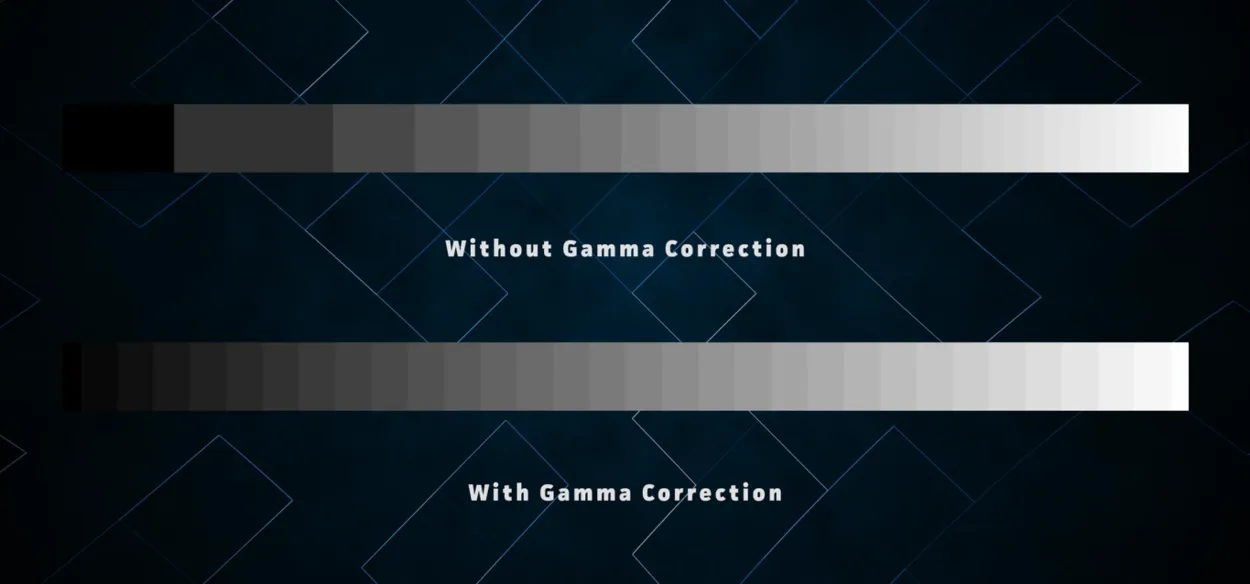
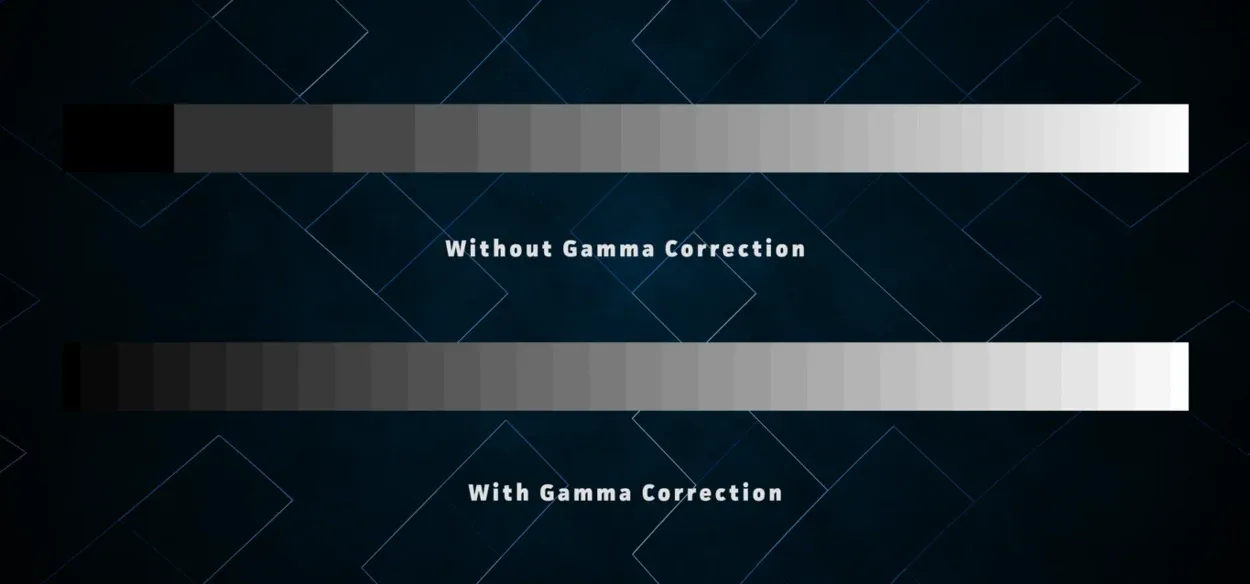
Gamma correction comparison
Le impostazioni gamma si riferiscono alla relazione tra la luminosità del segnale di ingresso e la luminosità dell’uscita corrispondente sul monitor. La regolazione delle impostazioni gamma può avere un impatto significativo sul contrasto e sulla qualità visiva complessiva delle immagini sullo schermo.
Un valore gamma di 1.0 è considerato neutro, mentre i valori superiori a 1.0 sono considerati più luminosi e i valori inferiori a 1.0 sono considerati più scuri. Nel gioco, la regolazione delle impostazioni gamma può aiutarla a vedere più dettagli nelle aree più scure del gioco, rendendo più facile individuare i nemici o altri elementi importanti.
È importante notare che la regolazione delle impostazioni gamma può anche influire sulla precisione del colore e sulla luminosità complessiva dell’immagine sullo schermo. È importante sperimentare diverse impostazioni e trovare il valore ottimale di gamma che fornisce immagini chiare e dettagliate senza compromettere la precisione del colore.
La maggior parte dei monitor è dotata di impostazioni gamma preimpostate, ma può anche utilizzare strumenti di calibrazione o modelli di prova per mettere a punto le impostazioni e assicurarsi che il suo monitor visualizzi i colori e i livelli di luminosità più accurati.
7. Impostazioni Overdrive
Le impostazioni di overdrive, note anche come impostazioni del tempo di risposta, si riferiscono alla velocità con cui i pixel del suo monitor da gioco possono cambiare colore. Quanto più veloce è il tempo di risposta, tanto minore sarà l’effetto ghosting o la sfocatura da movimento che vedrà sullo schermo durante l’azione di gioco frenetica.
Le impostazioni di Overdrive possono essere regolate nel menu delle impostazioni del monitor, con opzioni quali off, normale ed estremo. È importante notare che un’impostazione troppo alta dell’overdrive può causare artefatti, come l’overshooting o il ghosting inverso, che possono avere un impatto negativo sulla qualità visiva del gioco.
Si consiglia di iniziare con l’impostazione normale o predefinita dell’overdrive e di regolare di conseguenza in base alle sue esigenze e preferenze di gioco. Se si verificano sfocature di movimento o ghosting durante il gioco, può provare ad aumentare l’impostazione di overdrive per ridurre questi effetti. Tuttavia, faccia attenzione a non impostare l’overdrive troppo alto, in quanto potrebbe causare artefatti visivi e influire negativamente sull’esperienza di gioco complessiva.
8. Impostazioni audio


Le impostazioni audio del monitor da gioco si riferiscono alle opzioni di uscita audio disponibili sul dispositivo. Alcuni monitor da gioco sono dotati di altoparlanti integrati, mentre altri richiedono il collegamento di altoparlanti o cuffie esterne per l’uscita audio.
Se il monitor da gioco è dotato di altoparlanti integrati, è importante regolare le impostazioni audio per garantire che la qualità audio sia ottimizzata per la sua esperienza di gioco. Questo può includere la regolazione del volume, dei bassi, degli acuti e di altre impostazioni audio per fornire la migliore qualità audio e l’immersione durante il gioco.
Se il suo monitor da gioco richiede altoparlanti o cuffie esterne per l’uscita audio, è importante assicurarsi che le impostazioni audio siano configurate correttamente per funzionare con la sua specifica configurazione audio. Ciò può includere la regolazione della sorgente di uscita e delle impostazioni del volume per garantire che l’audio provenga dalla sorgente corretta e al livello di volume appropriato.
Inoltre, alcuni monitor da gioco sono dotati di funzioni come equalizzatori audio integrati o preset audio che possono contribuire a migliorare la qualità audio e a fornire un’esperienza di gioco più coinvolgente. Sperimentare con queste impostazioni può aiutarla a trovare le impostazioni audio ottimali per la sua specifica configurazione di gioco.
Domande frequenti
Quale colore di illuminazione è migliore per il gioco?
Risposta: Un LED o una CFL (lampadina fluorescente compatta) con una temperatura del bianco diurna è l’opzione migliore.
Sto utilizzando un pannello TN e il colore del mio schermo sembra essere pallido. Cosa posso fare per risolvere il problema?
Risposta: Regolare le impostazioni di contrasto e luminosità può aiutare. Purtroppo, i pannelli TN di solito producono colori che appaiono sbiaditi. Può ottenere colori più precisi utilizzando un pannello VA o IPS.
Dovrei scegliere un monitor da 144 Hz?
Risposta: Quando gioca con una frequenza di aggiornamento più alta, avrà una sessione di gioco fluida. L’industria del gioco apprezza i 144 Hz, e per una buona ragione. Secondo alcuni giocatori, nel momento in cui si prova un monitor a 144 Hz, è difficile tornare a frequenze di aggiornamento inferiori. D’altra parte, se prova un monitor IPS, non tornerà più a usare il TN. In generale, tutto dipende dalle sue preferenze.
Conclusione
- Dovrebbe calibrare la risoluzione del suo monitor, perché una risoluzione più alta produce display più chiari e di qualità superiore, mentre una risoluzione più bassa produce immagini sfocate.
- Modifichi la frequenza di aggiornamento del monitor, in modo che il display possa aggiornare le immagini più frequentemente.
- Per una migliore esperienza di gioco, deve modificare il rapporto d’aspetto. Il rapporto d’aspetto standard per i giochi è di 16,9. Può cambiarlo in 21,9 se possiede un monitor più grande o 4K.
- L’impostazione di luminosità consigliata per i giochi è da 250 a 350 candele per metro quadro (cd/m2), mentre il rapporto di contrasto dovrebbe essere del 70-80%.
- Può modificare la temperatura del colore in base alle sue esigenze, anche se 6500K è lo standard per i videogiochi.
- Aumentare il livello di gamma potrebbe essere una buona idea se preferisce schermi più scuri. Quando il valore gamma è basso o medio, le immagini appaiono più luminose. Le impostazioni gamma per una migliore giocabilità dovrebbero essere comprese tra 2.2 e 2.4.
- Il tempo di risposta del monitor viene accelerato tramite l’overdrive, che riduce anche i problemi di ghosting e trailing.
- Potrebbe essere necessario attivare le impostazioni audio del monitor se non ha ancora acquistato altoparlanti surround indipendenti per il gioco.
Altri articoli
- 800 Mbps è abbastanza veloce per il gioco? [Rivelato!]
- 400 Mbps è abbastanza veloce per il gioco? (Risposta)
- Come risolvere la mancata connessione di Wyze Plug al Wifi?
